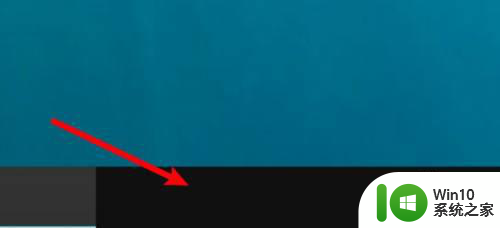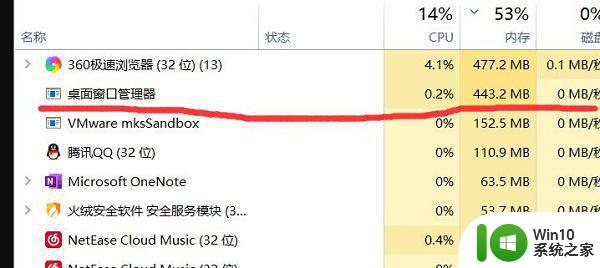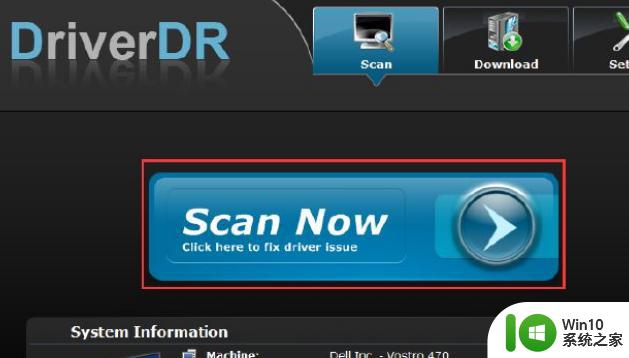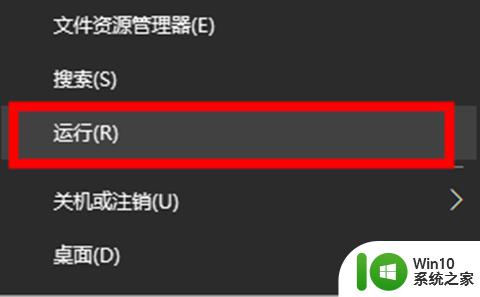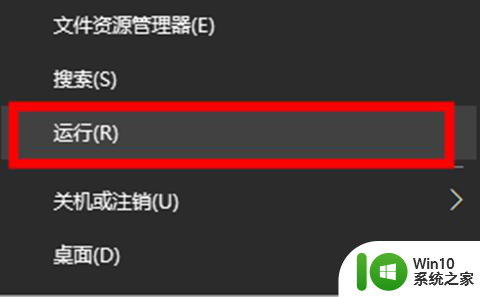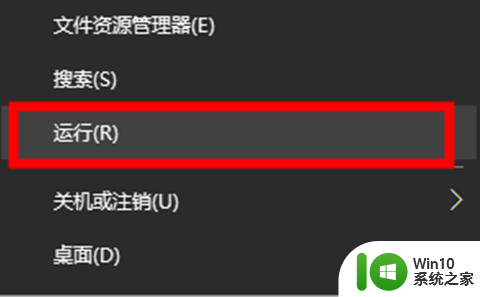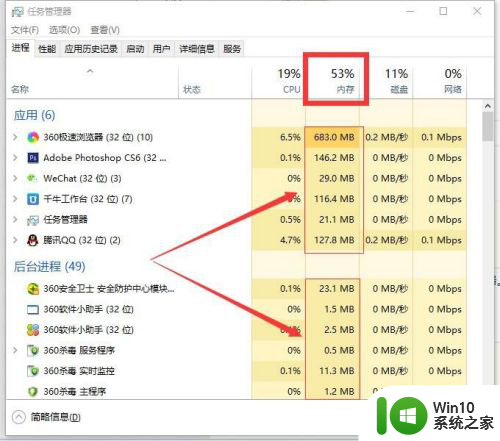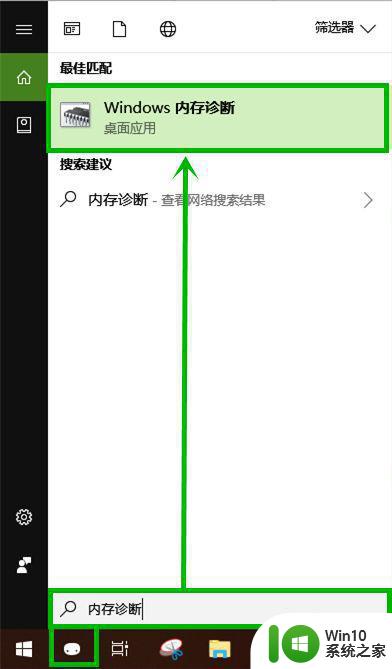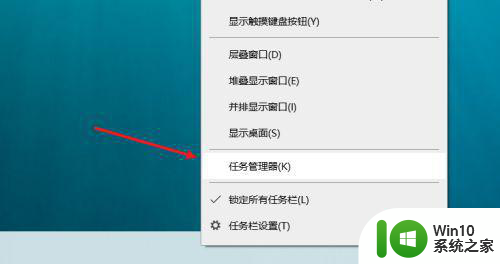win10窗口管理器占用很多内存怎么办 win10窗口管理器占用内存异常如何解决
更新时间:2023-07-11 09:33:38作者:zheng
有些用户在使用win10电脑的时候发现电脑的桌面窗口管理器会占用很多内存,这该怎么办呢?今天小编就给大家带来win10窗口管理器占用很多内存怎么办,操作很简单,跟着小编一起来操作吧。
解决方法:
1.最底下那个窗口桌面管理器目前是正常的,异常时会飙到8000多MB(我的电脑内存16GB)。网上有方法说是win10系统内存泄漏了,需要重装系统,这太麻烦。真正的原因其实是我们的CPU上集成的显卡(不是独显)驱动版本问题。

2.建议大家不要用鲁大师安装驱动,要使用官方的驱动程序。我就是安装了图中所示版本的驱动,才出现内存泄漏了的。
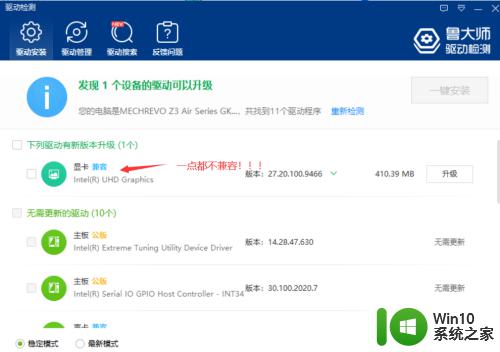
3.这里我建议去电脑品牌的官网下载更新驱动,我的电脑是机械革命的。会自带一个服务中心
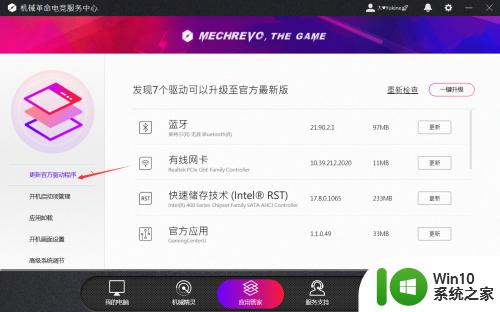
4.在这里更新官方的驱动,重启后就没有问题啦。(有些品牌的电脑可能下载出一个压缩包,解压之后运行.exe文件即可安装驱动
以上就是win10窗口管理器占用很多内存怎么办的全部内容,有遇到这种情况的用户可以按照小编的方法来进行解决,希望能够帮助到大家。